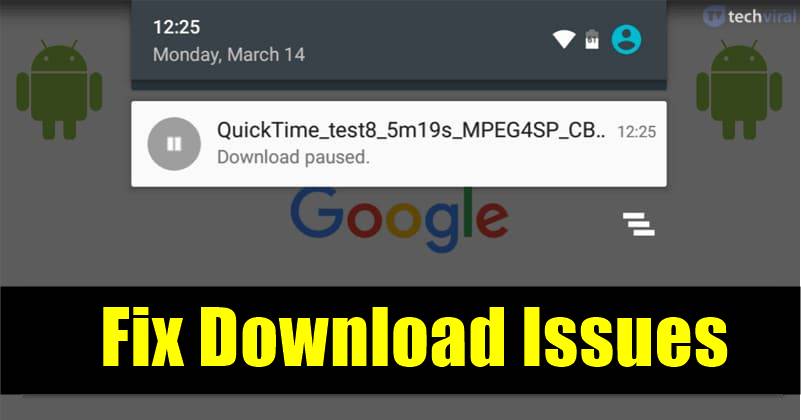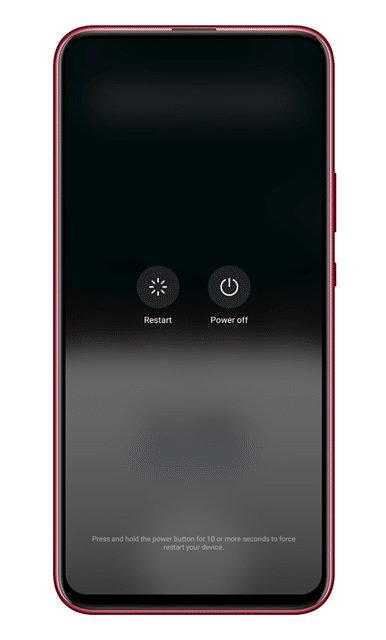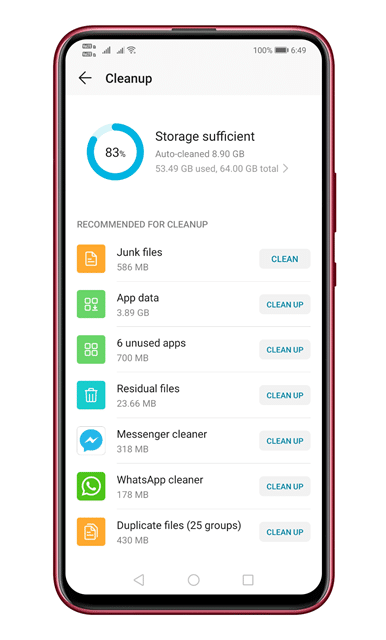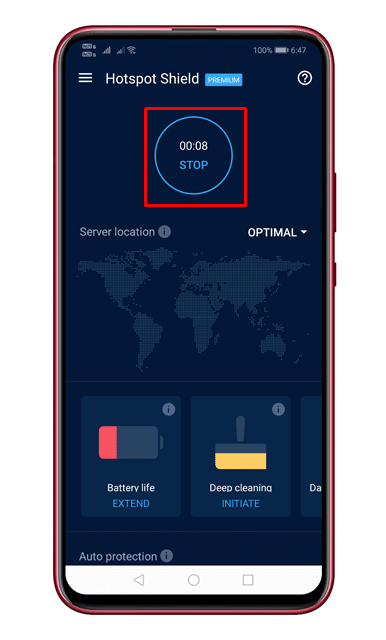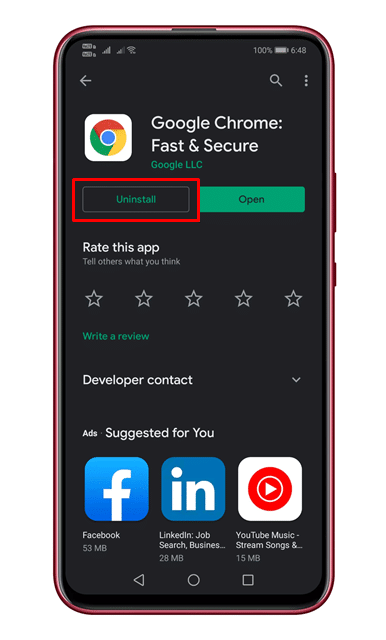Исправьте проблемы с загрузкой на Android!
Что ж, недостатка в менеджерах загрузок для Android нет. Пользователи Android широко используют приложения для управления загрузками, такие как диспетчер загрузок Turbo, ADM и т. д. Однако вам не нужно приложение менеджера загрузки, если вы используете Google Chrome.
Google Chrome — лучший веб-браузер, доступный для Android. Загрузка файлов из Google Chrome относительно проста; Он имеет встроенный менеджер загрузок, который хорошо работает при загрузке файлов.
Но иногда вы можете столкнуться с проблемами при загрузке определенных файлов, например, загрузка не работает или загрузка зависла на 50% и т. д.
Читайте также: Как использовать новый инструмент для создания снимков экрана в Chrome для Android
7 способов исправить проблемы с загрузкой в браузере Chrome для Android
В последнее время многие пользователи Android присылают нам сообщения об ошибке приостановки загрузки в браузере Chrome. Возобновление загрузки ничего не дает, и она продолжает приостанавливаться во время загрузки.
Итак, в этой статье мы решили поделиться некоторыми из лучших методов, которые помогут вам справиться с загрузками, приостановить проблемы в браузере Google Chrome для Android.
1. Проверьте подключение к Интернету.
Прежде чем пробовать любой другой метод, сначала убедитесь, что ваше интернет-соединение работает. Если у вас не работает интернет, нет смысла жаловаться на проблемы с загрузкой на Android.
Если вы испытываете прерывистые загрузки, перезагрузите устройство WiFi. Поэтому, прежде чем пытаться что-либо еще, убедитесь, что ваше интернет-соединение работает.
2. Перезагрузите устройство.
Что ж, перезапуск устройства может решить большинство проблем, включая сообщения об ошибках загрузки. Поэтому, прежде чем пробовать какие-либо другие методы, обязательно перезагрузите устройство Android. Как только это будет сделано, проверьте, сохраняется ли проблема или нет.
3. Проверьте место для хранения
Если на вашем телефоне недостаточно памяти, загрузка будет остановлена автоматически. Не только в Chrome, но если на вашем телефоне не хватает места для хранения, у вас возникнут проблемы с загрузкой других приложений, таких как Google Play Store. Итак, отправляйтесь в Настройки> Хранилище И проверьте, достаточно ли на вашем телефоне места для хранения или нет.
Если на вашем телефоне недостаточно места для хранения, удалите неиспользуемое приложение или удалите дубликаты файлов с вашего устройства.
4. Отключить экономию трафика
Что ж, хранитель данных для Android полностью совместим с браузером Google Chrome. Но, если вы случайно занесете браузер Google Chrome в черный список в настройках сохранения данных, вы получите ошибки загрузки.
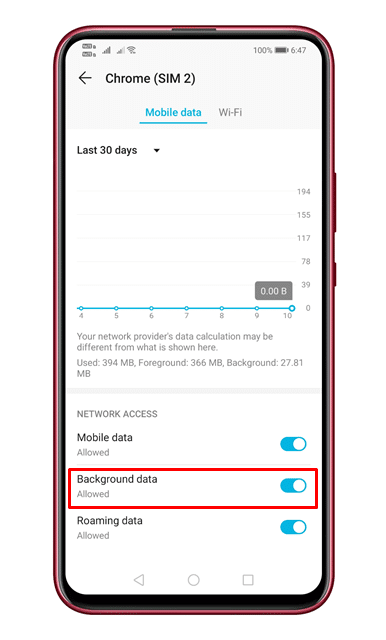 Чтобы разрешить использование фоновых данных для Chrome, вам нужно открыть Настройки > Приложения > Браузер Chrome . Там нужно включить опцию Разрешить использование фоновых данных .
Чтобы разрешить использование фоновых данных для Chrome, вам нужно открыть Настройки > Приложения > Браузер Chrome . Там нужно включить опцию Разрешить использование фоновых данных .
5. Отключить VPN
Многие пользователи сообщили, что исправили проблемы с загрузкой Chrome, которые были приостановлены путем отключения VPN. Итак, если вы используете приложение VPN, а ваши загрузки Chrome продолжают приостанавливаться посередине, вам необходимо отключить приложение VPN.
6. Измените DNS-серверы.
Интернет-провайдеры предоставляют вам DNS-серверы по умолчанию. Иногда DNS ведет себя неправильно и, таким образом, вызывает проблемы с Интернетом. Нестабильные DNS-серверы также часто вызывают ошибки, связанные с DNS, а также прерывают текущие загрузки.
Поэтому лучше использовать выделенный DNS-сервер на Android для лучшей скорости загрузки. В Интернете доступно множество общедоступных DNS-серверов, которые вы можете использовать бесплатно.
7. Переустановите браузер Chrome.
Если все вышеперечисленные методы не помогли решить проблему с загрузкой, вам необходимо переустановить браузер Chrome. Это очистит весь кеш, файлы cookie и историю, сохраненные в вашем браузере. Чтобы переустановить браузер Chrome, удалите приложение, а затем перезагрузите смартфон.
После перезагрузки зайдите в Google Play Store и установите браузер Google Chrome.
Итак, это лучшие способы исправить приостановленные загрузки в Chrome для Android. Надеюсь, эта статья помогла вам! Пожалуйста, поделитесь с друзьями тоже.